
Если вы хотите исправить Принтер Xerox проблемы или убедитесь, что он работает должным образом, вы должны держать его драйвер в актуальном состоянии.
Чтобы обновить драйвер принтера Xerox
Вы можете обновить драйвер принтера Xerox вручную или автоматически:
- Получите ваш драйвер с сайта Xerox
- Обновите драйвер принтера Xerox автоматически
Способ 1. Получите драйвер с веб-сайта Xerox
Вы можете скачать драйвер принтера с официального сайта Xerox и установить его самостоятельно. Вот как вы можете это сделать.
- Перейти к официальный сайт Xerox, затем найдите ваш принтер.

- Перейдите на страницу загрузки программного обеспечения для вашего принтера, а затем загрузите правильные и последние драйверы для него.
Загрузите правильные драйверы для вашего варианта системы Windows. Вы должны знать, какая система работает на вашем компьютере — будь то Windows 7, 8 или 10, 32-битная или 64-битная версия, и т.п. - Откройте загруженные файлы и следуйте инструкциям на экране, чтобы установить драйверы на компьютер.
Способ 2. Обновите драйвер принтера Xerox автоматически
Если у вас нет времени, терпения или навыков обновить драйвер принтера Xerox вручную, вы можете сделать это автоматически с Водитель Легко.
Водитель Легко автоматически распознает вашу систему и найдет для нее правильные драйверы. Вам не нужно точно знать, на какой системе работает ваш компьютер, вам не нужно рисковать загрузкой и установкой неправильного драйвера, и вам не нужно беспокоиться об ошибках при установке.
Вы можете скачать и установить драйверы, используя бесплатные или профессионал версия Driver Easy. Но в Pro версии это займет всего 2 клика (и вы получите полная поддержка и 30-дневная гарантия возврата денег):
- Скачать и установить Водитель Легко.
- Бежать Водитель Легко и нажмите Сканировать сейчас кнопка. Водитель Легко Затем просканирует ваш компьютер и обнаружит любые проблемы с драйверами.

- Нажмите на Обновить Нажмите кнопку рядом с драйвером принтера Xerox, чтобы загрузить для него последнюю и правильную версию, а затем установить его вручную. Вы также можете нажать Обновить все кнопка в правом нижнем углу, чтобы автоматически обновить все устаревшие или отсутствующие драйверы на вашем компьютере (это требует Pro версия — вам будет предложено обновить, когда вы нажмете Обновить все).

Вы можете сделать это бесплатно, если хотите, но это частично руководство.
Если у вас возникли проблемы с Driver Easy, обратитесь в службу поддержки Driver Easy по адресу support@drivereasy.com За советом. Вы должны приложить URL этой статьи, чтобы они могли помочь вам лучше.






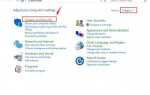
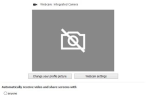
![Микрофон Logitech G933 не работает [ИСПРАВЛЕНО]](https://milestone-club.ru/wp-content/cache/thumb/4f/10ab83b5e8dbc4f_150x95.jpg)